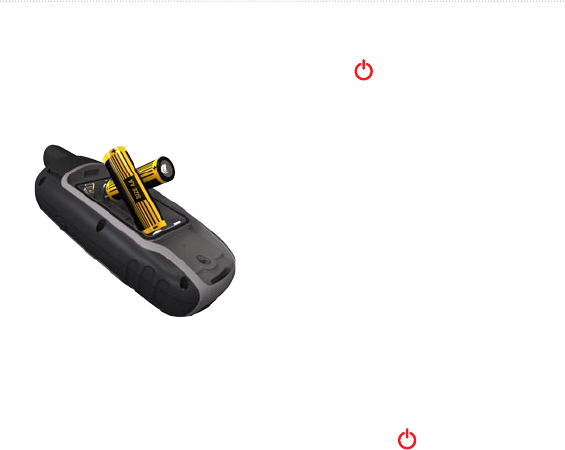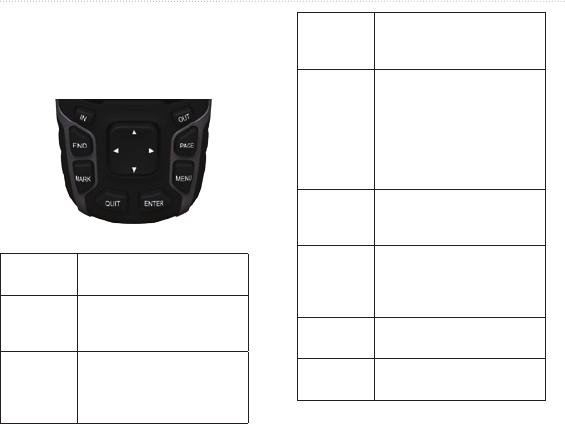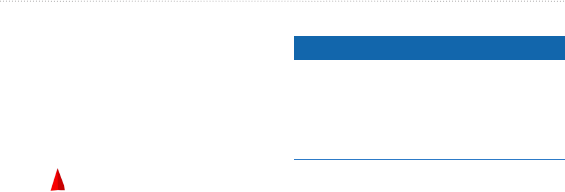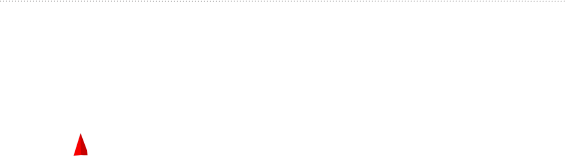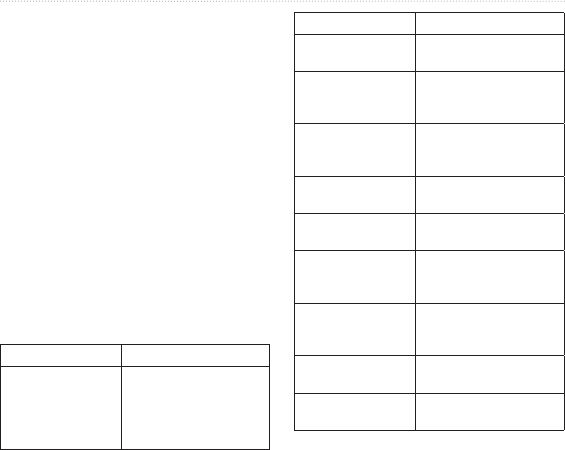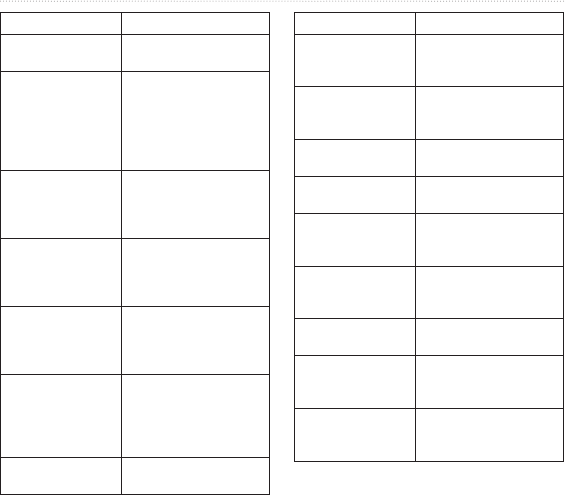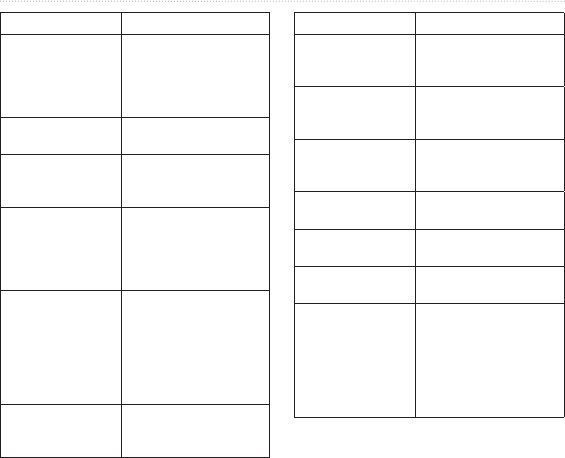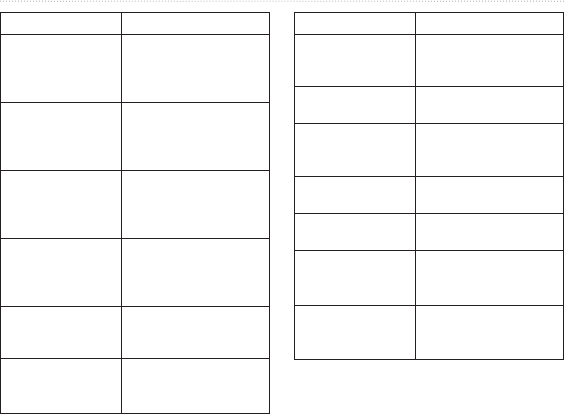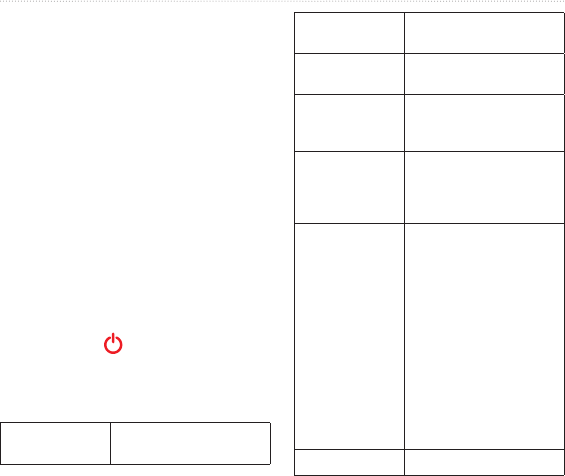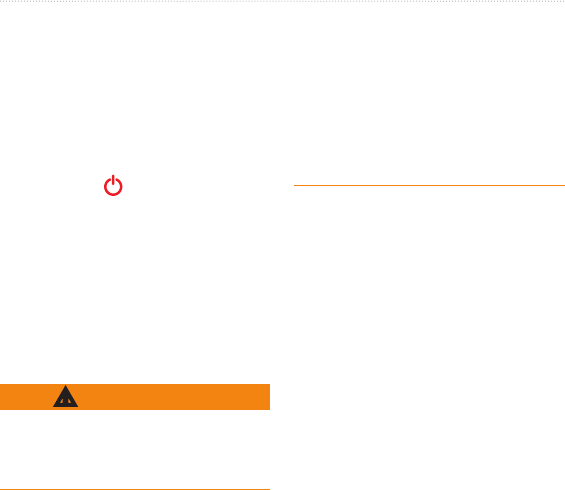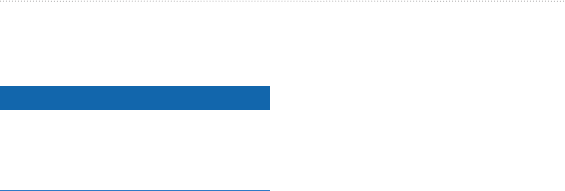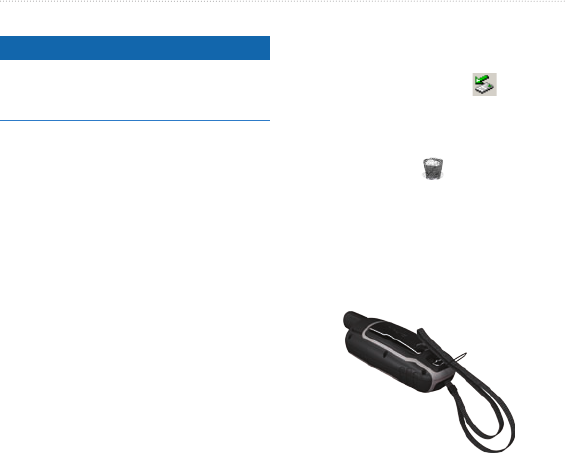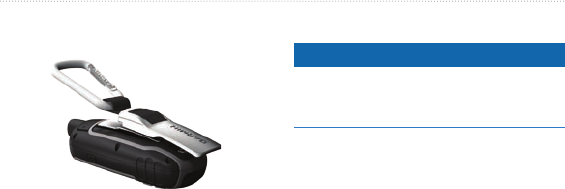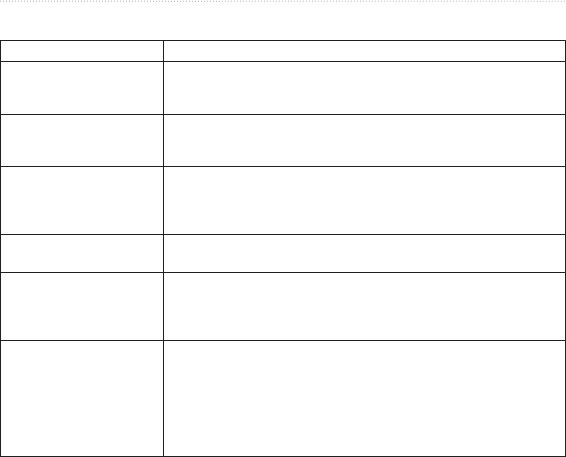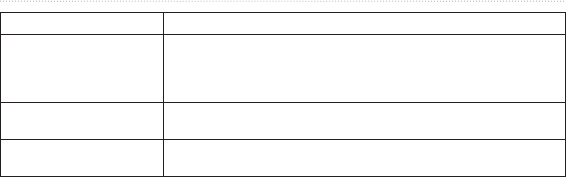Alle rechten voorbehouden. Behoudens voor zover
uitdrukkelijk hierin voorzien, mag geen enkel deel van
deze handleiding worden vermenigvuldigd, gekopieerd,
overgedragen, verspreid, gedownload of opgeslagen in
enig opslagmedium voor enig doel zonder vooraf de
uitdrukkelijke schriftelijke toestemming van Garmin te
hebben verkregen. Garmin verleent hierbij toestemming
voor het downloaden naar een harde schijf of ander
elektronisch opslagmedium van één kopie van deze
handleiding of van elke herziene versie van deze
handleiding ten behoeve van het bekijken en afdrukken
van één kopie van deze handleiding of van elke herziene
versie van deze handleiding, mits deze elektronische
of afgedrukte kopie van deze handleiding de volledige
tekst van deze auteursrechtelijke kennisgeving bevat en
onder het voorbehoud dat onrechtmatige commerciële
verspreiding van deze handleiding of van elke herziene
versie van deze handleiding uitdrukkelijk is verboden.
Informatie in dit document kan zonder kennisgeving
worden gewijzigd. Garmin behoudt zich het recht voor
om haar producten te wijzigen of verbeteren en om
wijzigingen aan te brengen in de inhoud zonder de
verplichting personen of organisaties over dergelijke
wijzigingen of verbeteringen te informeren. Bezoek
de website van Garmin (www.garmin.com) voor de
nieuwste updates en aanvullende informatie over
het gebruik en de werking van dit product en andere
Garmin-producten.
Garmin
®
, BlueChart
®
, g2 Vision
®
, City Navigator
®
en
GPSMAP
®
zijn handelsmerken van Garmin Ltd. of haar
dochtermaatschappijen, geregistreerd in de Verenigde
Staten en andere landen. HomePort
™
, BaseCamp
™
,
ANT
™
en ANT+
™
zijn handelsmerken van Garmin Ltd.
of haar dochtermaatschappijen. Deze handelsmerken
mogen niet worden gebruikt zonder de uitdrukkelijke
toestemming van Garmin.
Windows
®
is een geregistreerd handelsmerk van
Microsoft Corporation in de Verenigde Staten en/of
andere landen. Mac
®
is een geregistreerd handelsmerk
van Apple Computer, Inc. microSD
™
is een handelsmerk
van SanDisk of haar dochtermaatschappijen. Overige
handelsmerken en merknamen zijn het eigendom van
hun respectieve eigenaars.
© 2010 Garmin Ltd. of haar dochtermaatschappijen
Garmin International, Inc.
1200 East 151st Street,
Olathe, Kansas 66062,
V.S.
Tel. (913) 397.8200 of
(800) 800.1020
Fax (913) 397.8282
Garmin (Europe) Ltd.
Liberty House,
Hounsdown Business Park,
Southampton, Hampshire, SO40 9LR, V.K.
Tel. +44 (0) 870.8501241 (buiten het V.K.)
0808 2380000 (in het V.K.)
Fax +44 (0) 870.8501251
Garmin Corporation
Nr. 68, Jangshu 2nd Road,
Sijhih, Taipei County,
Taiwan
Tel. 886/2.2642.9199
Fax 886/2.2642.9099